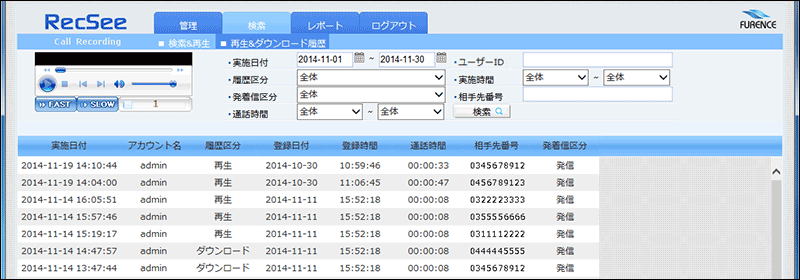再生とダウンロード履歴
録音データを再生したりダウンロードした履歴を確認するにはここから検索を行います。
■ 再生&ダウンロード履歴の画面を開きます
[検索]タブ→[■再生&ダウンロード履歴]を選択し再生&ダウンロード履歴の画面を開きます。

下図の①②のカレンダーアイコンをクリックして実施期間を指定します
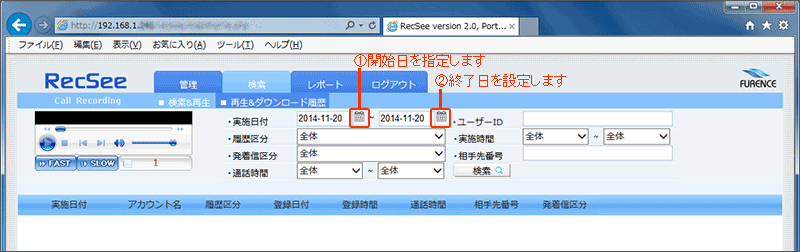
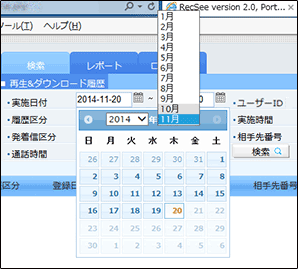
【実施日付】履歴を確認する期間を指定します
【履歴区分】全体、再生、ダウンロード、削除 の項目別に検索します
【発着信区分】全体、発信、着信 の項目別に検索できます
【通話時間】通話時間を限定する場合に設定します
【ユーザーID】設定したアカウント別に表示させることができます
【実施時間】24時間のうちで検索したい時間帯を設定できます
【相手先電話番号】相手先を特定したい場合に設定します
■ 日付の設定方法
カレンダーアイコンをクリックすると、ポップアップ画面でカレンがーが展開します。年、月の右側にあるプルダウンボタンをクリックし、年、月をそれぞれ選択します。カレンダーの表示が指定した年月に変わったことを確認し、開始したい日にちをクリックします。
開始日~終了日、それぞれ指定して実施日付が変わったことを確認します。
■ 再生&ダウンロード履歴が表示されました